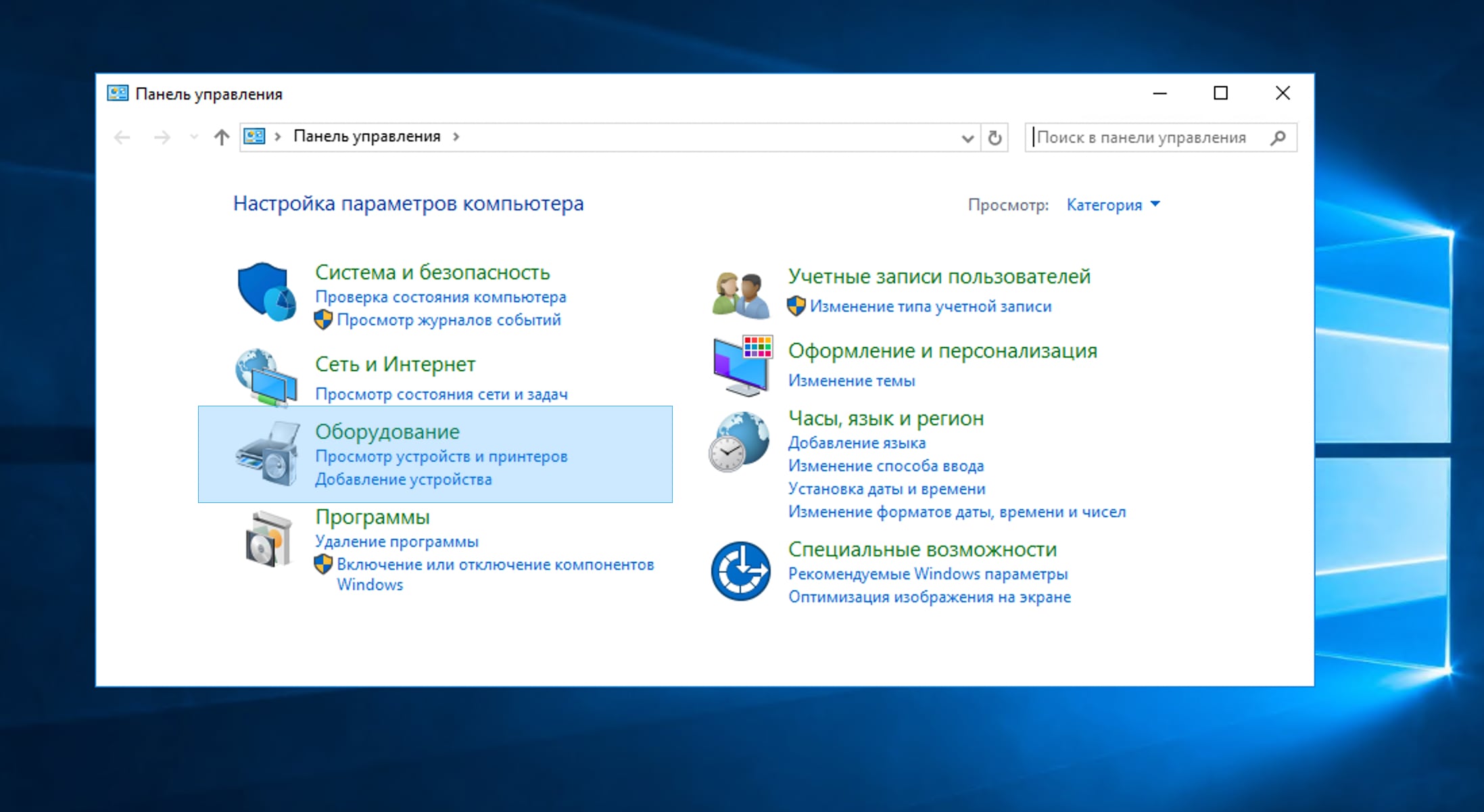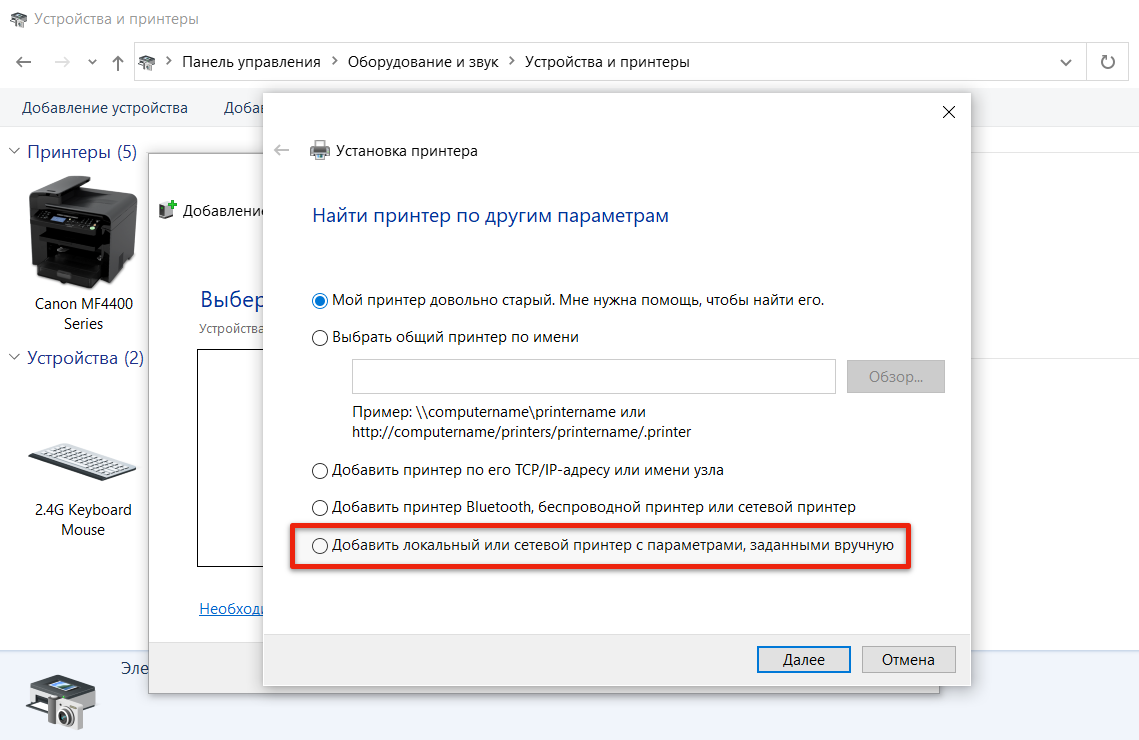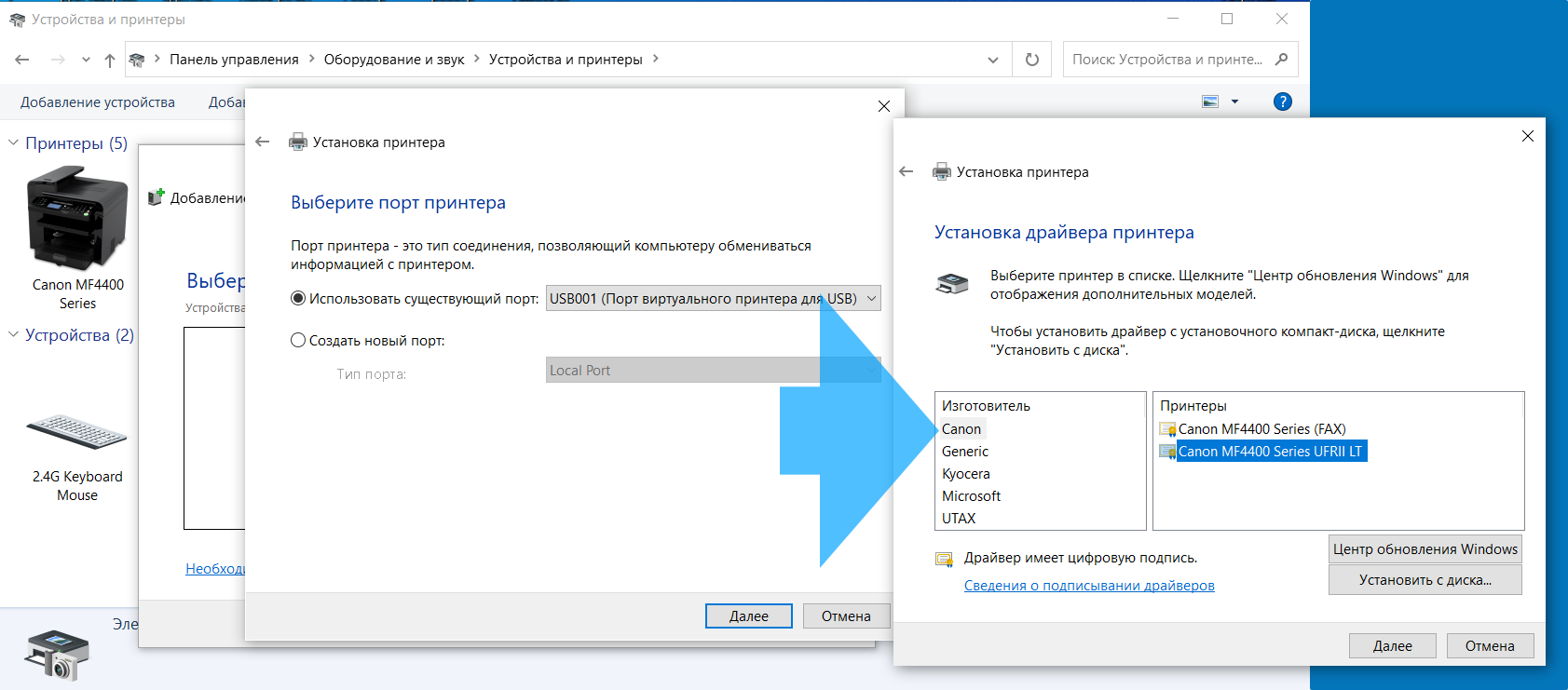Обновил систему на одном из офисных ноутбуков до свежей версии Windows 10 и вылезла странная проблема с МФУ Canon MF 4410 — копирует, сканирует, но не печатает. То есть система не видит его в качестве принтера. Драйвера, скачанные с официального сайта Canon, встали без каких-либо проблем и ошибок при установке не возникало.
Перезагрузка, как самой МФУ, так операционной системы никакого положительного эффекта не принесла. Тут, наверное, стоит заметить, что у меня установлена 64-битная версия «десятки» и сама МФУ-шка подключена по USB (возможно на 32-битной версии всё работает без ритуальных танцев).
Хотя ранее я и озвучил, что установка драйверов прошла без проблем, по факту они установились только на сканер. На самом деле, все необходимые драйвера для работы принтера в системе тоже есть, правда придётся их активировать в ручном режиме.
Решение: в «Панели управления» находим пункт «Просмотр устройств и принтеров» и нажимаем кнопку «Добавление принтера», после чего Windows начнёт поиск принтеров. Можно не дожидаться окончания этого действия и сразу кликаем по ссылке «Необходимый принтер отсутствует в списке».
Далее следует выбрать последний пункт «Добавить локальный или сетевой принтер с параметрами, заданными вручную».
Указываем необходимый порт (в моём случае это был USB0001) и драйвер «Canon MF4400 series UFRII LT» (как и я говорил, он уже есть в системе). Жмём кнопку «Далее», после чего драйвера на принтер установятся как нужно.
Подписывайтесь на канал
Яндекс.Дзен
и узнавайте первыми о новых материалах, опубликованных на сайте.
Принтер Canon 4410 является популярной моделью для использования дома или в офисе. Он предлагает высокое качество печати и надежность. Однако многие пользователи сталкиваются с проблемой, когда их принтер Canon 4410 не печатает на Windows 10 64 бит. Эта проблема может быть вызвана несколькими причинами, и если вы столкнулись с этой проблемой, вам необходимо знать, как ее решить.
Одной из основных причин, по которым принтер Canon 4410 не печатает на Windows 10 64 бит, может быть отсутствие или устаревший драйвер. Драйверы – это программное обеспечение, которое позволяет вашему компьютеру и принтеру взаимодействовать. Если драйвер устарел или отсутствует, ваш принтер может не работать должным образом. Поэтому первым шагом в решении проблемы является установка последней версии драйвера для принтера Canon 4410.
Если у вас уже установлена последняя версия драйвера, возможно, проблема заключается в конфликте программного обеспечения или неправильных настройках системы. В этом случае, вам следует проверить, что все необходимые службы и процессы, связанные с принтером, работают правильно. Также убедитесь, что ваш принтер выбран как основной принтер по умолчанию, и что он подключен к компьютеру правильно.
Если эти шаги не помогли решить проблему, возможно, дело в самом принтере Canon 4410. Возможно, у вас есть какая-то техническая проблема с принтером, которую необходимо решить. Если вы не чувствуете себя уверенно в проведении ремонтных работ, рекомендуется обратиться к специалистам, которые смогут помочь вам с этой проблемой.
Содержание
- Почему принтер Canon 4410 на Windows 10 64 не печатает
- Отсутствие драйвера Canon 4410 для Windows 10 64
- Конфликт драйверов на компьютере
- Неподходящие настройки принтера Canon 4410
- Проблемы с подключением принтера Canon 4410 к компьютеру
Почему принтер Canon 4410 на Windows 10 64 не печатает
1. Отсутствие или неправильно установленные драйверы.
Одной из основных причин, почему принтер Canon 4410 не может печатать на операционной системе Windows 10 64, является отсутствие или неправильно установленные драйверы. Драйверы — это специальные программы, которые позволяют операционной системе связываться с принтером и отправлять команды на печать.
Для решения этой проблемы, необходимо проверить, установлены ли правильные драйверы для Canon 4410. Если драйверы не были установлены, их можно загрузить с официального сайта производителя принтера и установить на компьютер.
2. Конфликт драйверов.
Иногда возникают ситуации, когда на компьютере установлены несколько драйверов для разных принтеров, и они могут конфликтовать между собой, что приводит к сбоям работы. В результате принтер Canon 4410 может перестать печатать. Для устранения данной проблемы, необходимо удалить все ненужные драйверы и оставить только драйвер для Canon 4410.
3. Неисправности принтера.
Если установка правильных драйверов не решила проблему, возможно, причина в самом принтере. Неисправности принтера Canon 4410, такие как засоренные картриджи, неисправности механизма подачи бумаги или проблемы с печатающей головкой, могут привести к проблемам с печатью. В таком случае, необходимо обратиться к сервисному центру Canon для диагностики и ремонта принтера.
4. Проблемы с подключением.
Еще одной возможной причиной проблем с печатью на принтере Canon 4410 на Windows 10 64 являются проблемы с подключением принтера к компьютеру. Устройство может быть неправильно подключено к компьютеру или отключено от питания. Убедитесь, что принтер подключен к компьютеру правильно и включен.
5. Конфликт с другими программами.
Иногда принтер Canon 4410 может не печатать из-за конфликта с другими программами, которые устанавливаются на компьютере. Некоторые программы могут заблокировать доступ к принтеру или вмешаться в его работу. В таком случае, попробуйте временно отключить ненужные программы и попробуйте напечатать документ снова.
В заключение, если принтер Canon 4410 на операционной системе Windows 10 64 не печатает, необходимо проверить наличие и правильность установки драйверов, проверить состояние самого принтера, убедиться в правильном подключении, а также исключить конфликт с другими программами. Если проблема не устраняется, рекомендуется обратиться к специалистам сервисного центра Canon для более подробной диагностики и ремонта принтера.
Отсутствие драйвера Canon 4410 для Windows 10 64
Canon 4410 – это популярный принтер, который используется многими пользователями. Однако, печать на данном принтере может стать проблемой при использовании операционной системы Windows 10 64-bit, если отсутствует соответствующий драйвер.
Проблема заключается в том, что производитель может не предоставлять официальный драйвер для данной модели принтера под операционную систему Windows 10 64-bit. Это связано с тем, что принтер Canon 4410 может быть устаревшим устройством, для которого не разрабатываются новые драйверы.
В результате, при попытке установить принтер на компьютер с Windows 10 64-bit, система может не распознать принтер или показывать сообщение об отсутствии драйвера.
В такой ситуации можно попробовать следующие решения:
- Обновить Windows: Проверьте наличие обновлений операционной системы Windows 10 и установите все доступные обновления. Иногда, после установки обновлений, операционная система может распознать принтер и установить нужные драйверы автоматически.
- Установить универсальный драйвер: В некоторых случаях, можно использовать универсальный драйвер для принтера Canon. Посетите официальный сайт Canon и найдите подходящий универсальный драйвер для вашего принтера и операционной системы. Установите его и проверьте, работает ли принтер.
- Использовать альтернативные драйверы: Если не удалось найти подходящий драйвер для принтера Canon 4410, можно искать альтернативные драйверы от сторонних разработчиков. Однако, при использовании таких драйверов следует быть аккуратным, так как они могут не гарантировать полную работу принтера.
- Обратиться к производителю: Если все вышеперечисленные методы не принесли результатов, можно обратиться к производителю принтера Canon и запросить поддержку. Возможно, они смогут предоставить драйвер для вашего принтера или дать рекомендации по решению проблемы.
Важно понимать, что отсутствие драйвера для принтера Canon 4410 под Windows 10 64-bit может быть серьезной проблемой. Однако, существуют различные способы попытаться решить данную проблему. При выборе решения следует учитывать возможные негативные последствия и потенциальные риски. Рекомендуется ознакомиться с официальной поддержкой и рекомендациями производителя принтера Canon.
Конфликт драйверов на компьютере
Когда на компьютере установлены различные драйверы, может возникнуть конфликт, который мешает корректной работе устройств, включая принтер Canon 4410. Это может произойти по нескольким причинам:
- Несовместимость драйверов. Если на компьютере установлены драйверы, несовместимые с операционной системой Windows 10 64, то возникают проблемы в работе устройства. В этом случае необходимо найти и установить соответствующий драйвер, совместимый с вашей операционной системой.
- Устаревшие версии драйверов. Если на компьютере установлена устаревшая версия драйвера, то могут возникнуть проблемы с его работой. В этом случае необходимо обновить драйвер до последней версии, которая поддерживает операционную систему Windows 10 64.
- Конфликт с другими драйверами. Иногда установленные на компьютере драйверы могут конфликтовать с другими драйверами, что приводит к неправильной работе устройства. Чтобы решить эту проблему, необходимо удалить или обновить конфликтующий драйвер.
Для решения проблемы с конфликтом драйверов на компьютере, рекомендуется:
- Переустановить драйвер принтера Canon 4410, используя драйвер, совместимый с операционной системой Windows 10 64.
- Обновить драйвер принтера до последней версии, поддерживаемой операционной системой Windows 10 64.
- Проверить наличие конфликтующих драйверов на компьютере и удалить или обновить их.
Если проблема с конфликтом драйверов на компьютере не решается, рекомендуется обратиться в службу поддержки Canon или обратиться к специалисту.
Неподходящие настройки принтера Canon 4410
Одной из причин, по которой принтер Canon 4410 может не печатать на компьютере с операционной системой Windows 10 64, являются неподходящие настройки принтера. Неправильные настройки могут включать в себя неправильно выбранную бумагу, неправильно установленный формат документа или неверно выбранный режим печати.
Во-первых, стоит убедиться, что вы выбрали правильный формат бумаги. Если бумага не соответствует выбранному формату, принтер может отказаться печатать. Проверьте выбранный формат бумаги в настройках печати и убедитесь, что он соответствует используемой бумаге.
Во-вторых, проверьте настройки формата документа. Если формат документа не соответствует формату бумаги, принтер может не печатать. Укажите правильный формат документа в настройках печати, чтобы избежать этой проблемы.
Также стоит обратить внимание на выбранный режим печати. Возможно, вы выбрали режим, который несовместим с вашим принтером или не поддерживается операционной системой Windows 10 64. Проверьте доступные режимы печати в настройках принтера и выберите подходящий режим.
Если проблема с печатью продолжается, попробуйте проверить и обновить драйверы принтера. Устаревшие или неправильно установленные драйверы могут вызывать проблемы с печатью. Посетите официальный веб-сайт производителя принтера Canon 4410 и загрузите последнюю версию драйверов для вашей операционной системы Windows 10 64.
Если ничего из вышеперечисленных решений не помогло, обратитесь за помощью к специалисту по обслуживанию принтеров или свяжитесь с технической поддержкой производителя принтера Canon 4410 для дополнительной помощи и рекомендаций.
Проблемы с подключением принтера Canon 4410 к компьютеру
Проблемы с подключением принтера Canon 4410 к компьютеру могут возникать по разным причинам и могут быть связаны с как аппаратной, так и программной частью. Ниже перечислены наиболее распространенные проблемы и возможные решения для каждой из них.
-
Проблемы с физическим подключением:
- Убедитесь, что принтер и компьютер правильно подключены с помощью USB-кабеля. Попробуйте сменить кабель или порт USB на компьютере.
- Проверьте, работает ли принтер, подключенный к другому компьютеру. Если да, то проблема может быть связана с компьютером, а не с принтером.
- Проверьте, что принтер включен и готов к печати.
-
Проблемы с драйверами и программным обеспечением:
- Убедитесь, что у вас установлен последний драйвер для Canon 4410, совместимый с операционной системой Windows 10 64 бит.
- Если у вас установлен неправильный драйвер или драйвер поврежден, удалите его и установите снова.
- Обновите операционную систему Windows до последней версии.
-
Проблемы с настройками принтера:
- Проверьте настройки принтера и убедитесь, что он выбран как основное устройство печати.
- Проверьте, что в очереди печати нет заданий, которые могут блокировать печать.
Если проблема с подключением принтера Canon 4410 к компьютеру не устраняется с помощью вышеуказанных решений, рекомендуется обратиться к специалисту или к технической поддержке Canon для получения дополнительной помощи.
Если вы программист и, возможно, обновили свою операционную систему, то, скорее всего, вы столкнулись с проблемой, когда ваш принтер Canon MF4410 перестал печатать. Эта проблема может быть вызвана рядом причин, таких как обновление драйверов, отсутствие подключения принтера к компьютеру, конфликт драйверов с другими устройствами, повреждение драйвера принтера и многое другое. В этой статье я расскажу, что делать, если ваш принтер Canon MF4410 перестал печатать после обновления системы.
Шаг 1: Проверьте, что принтер правильно подключен
Первым шагом в решении проблемы с принтером Canon MF4410 является проверка правильности подключения вашего принтера к компьютеру портом USB. Если принтер не подключен к компьютеру, то ни один драйвер не сможет работать и печатать. Поэтому, если вы обновили свою операционную систему и ваш принтер перестал работать, проверьте, что он правильно подключен к порту USB компьютера. Если принтер правильно подключен, то перейдите к следующему шагу этой статьи.
Шаг 2: Проверьте обновление драйверов принтера
Ваш принтер Canon MF4410 может перестать печатать после обновления системы, если в системе не установлены обновленные драйверы для принтера. Это происходит потому, что новая система может не распознавать устаревший драйвер принтера. Следовательно, для решения проблемы вам нужно загрузить последнюю версию драйвера принтера с веб-сайта Canon и установить его на компьютер. После установки драйвера компьютер автоматически распознает ваш принтер Canon MF4410 и будет готов к печати.
Шаг 3: Установите обновленную версию операционной системы
Иногда проблема с принтером Canon MF4410 может быть вызвана устаревшей версией вашей операционной системы. Если вы установили последнюю версию драйверов для принтера, но он по-прежнему не печатает после обновления системы, попробуйте обновить свою операционную систему до последней доступной версии. По завершении обновления системы, перезагрузите компьютер и проверьте, что принтер успешно подключен к системе и готов к работе.
Шаг 4: Проверьте конфликты драйверов с другими устройствами
Если после выполнения всех вышеуказанных шагов проблемы с принтером Canon MF4410 не удалось решить, то возможно, что конфликт драйверов принтера с другими устройствами может привести к неправильной работе принтера. Для решения этой проблемы, перейдите в меню устройств и принтеров, щелкните правой кнопкой мыши на принтере Canon MF4410 и выберите «Свойства». Затем перейдите во вкладку «Драйверы» и проверьте, что драйвер вашего принтера работает правильно. Если вам нужно удалить или обновить драйверы принтера, вы можете это сделать здесь.
Шаг 5: Проверьте повреждение драйвера принтера
Иногда проблема с принтером Canon MF4410 может быть вызвана повреждением драйвера принтера в результирующем обновлении системы. Чтобы проверить, что драйвер вашего принтера не поврежден, перейдите в меню «Устройства и принтеры», выберите принтер Canon MF4410, нажмите кнопку правой кнопкой мыши и выберите «Удалить».
После удаления драйвера принтера, скачайте с интернета последнюю версию драйвера Canon MF4410, установите его на компьютер и перезагрузите систему. Ваш принтер должен успешно подключиться к системе и готов к работе.
В заключении, если ваш принтер Canon MF4410 перестал печатать после обновления системы, не паникуйте. Хотя этот процесс может быть немного трудоемким, но последовательное выполнение шагов, описанных в этой статье, поможет вам решить эту проблему. Если же никакие из предложенных методов не помогли, обратитесь к специалисту по компьютерным проблемам, чтобы он помог вам решить проблему с принтером.
Canon i-SENSYS MF4410
Windows XP/Vista/7/8/8.1/10
Размер: 22.1 MB (x32) 24.4 MB (x64)
Разрядность: 32/64
Ссылки:
- 32 bit: i-SENSYS MF4410-x32
- 64 bit: i-SENSYS MF4410-x64
Для того чтобы узнать разрядность вашей операционной системы, вам надо прочитать нашу статью «Как узнать разрядность системы в разных версиях Windows».
Установка драйвера в Windows 10
Итак, вы стали счастливым обладателем МФУ Canon i-SENSYS MF4410, и последнее, что вам осталось сделать перед началом работы – это установить драйвера. Чтобы установить драйвера для данного принтера на свой компьютер или ноутбук, необходимо выполнить простую последовательность несложных шагов, а именно:
Перед началом установки, удостоверьтесь, что вы еще не успели подключить принтер к компьютеру. Теперь скачайте сам драйвер, нажмите 2 раза по скаченному файлу и после этого в той же папки где находится исходный файл, появится папка с таким же именем что и драйвер.
Далее заходите в распакованную папку, находите папку «32bit» или «x64» — это зависит от вас, а именно если вы скачали драйвер для x32/x86, то у вас будет папка «32bit», если x64 – папка x64.
В ней найдите файл «Setup» и запустите его, кликнув по нему два раза.
Откроется стартовое окно установщика, который любезно предложит установить драйвера на ваш компьютер. Щелкаем кнопку «Далее».
Следующее окно предложит нам принять «Лицензионное соглашение». Сделать это несложно, нужно только нажать на кнопку «Да».
Далее выберите тип соединения. Здесь нужно отметить «USB-соединение» и нажать «Далее».
«Мастер установки» скопирует все необходимые файлы на ваш ПК, после чего сообщит вам, что процедура установки завершена. Вам останется только подключить свой МФУ к компьютеру и нажать на клавишу «Выход».
Поздравляем, вы справились с установкой драйверов и теперь можете спокойно приступить к работе с МФУ Canon i-SENSYS MF4410.
Просим Вас оставить комментарий к этой статье, потому что нам нужно знать – помогла ли Вам статья. Спасибо большое!
Владельцы принтера Canon 4410, работающего на операционной системе Windows 10 64-bit, иногда сталкиваются с различными проблемами при печати. Эти проблемы могут быть вызваны неправильной установкой или настройкой драйвера принтера. Если у вас возникли проблемы с печатью на принтере Canon 4410, следующие решения могут помочь вам разобраться с этой проблемой.
Во-первых, убедитесь, что вы установили последнюю версию драйвера для принтера Canon 4410. Вы можете скачать драйвер с официального сайта Canon. Убедитесь, что вы выбрали правильную версию драйвера для вашей операционной системы (Windows 10 64-bit). Установите драйвер и перезагрузите компьютер.
Если проблема с печатью на принтере Canon 4410 все еще не решена, попробуйте удалить текущий драйвер принтера и выполнить чистую установку последней версии. Чтобы удалить драйвер принтера, откройте «Управление компьютером» и перейдите в раздел «Устройства и принтеры». Найдите свой принтер Canon 4410, щелкните правой кнопкой мыши на нем и выберите пункт «Удалить устройство». После его удаления, выполните чистую установку последнего драйвера с официального сайта Canon.
Проблемы с печатью на принтере Canon 4410 в Windows 10 64-bit:
Владельцы принтеров Canon 4410 могут столкнуться с проблемами печати при использовании операционной системы Windows 10 64-bit. Эти проблемы могут включать ошибки печати, отсутствие реакции принтера на команды печати или неправильное отображение печатной информации.
Очевидным и первым шагом для решения проблемы с печатью на принтере Canon 4410 в Windows 10 64-bit является установка последней версии драйвера принтера. Драйверы можно загрузить с официального веб-сайта Canon или установить через программное обеспечение, поставляемое вместе с принтером.
Если у вас уже установлена последняя версия драйвера принтера Canon 4410, но проблемы с печатью все равно возникают, то возможно, что проблема вызвана конфликтом с другими установленными программами.
Для начала попробуйте удалить все драйверы принтера Canon 4410 и выполнить переустановку. Чтобы это сделать, откройте «Панель управления» и найдите раздел «Устройства и принтеры». В этом разделе найдите принтер Canon 4410, щелкните правой кнопкой мыши и выберите «Удалить устройство». Затем перезагрузите компьютер и установите драйверы принтера снова.
Если переустановка драйверов не помогла решить проблему, то возможно, что она вызвана наличием устаревших или поврежденных файлов системы. В этом случае можно воспользоваться инструментом «Проверка системных файлов» встроенным в Windows.
Чтобы выполнить проверку системных файлов, откройте командную строку с правами администратора и выполните команду «sfc /scannow». Это позволит Windows проверить целостность системных файлов и автоматически восстановить поврежденные файлы, если это необходимо.
Если проблемы с печатью на принтере Canon 4410 всё еще не решены, можно попробовать изменить настройки печати. Перейдите в настройки печати принтера (обычно доступны из контекстного меню принтера в «Панели управления») и проверьте, что выбран правильный тип бумаги и размер листа, а также проверьте другие доступные настройки.
Наконец, если все остальные способы не помогли, можно обратиться в службу поддержки Canon для получения дополнительной помощи. Они могут предложить специфические решения проблем, специально разработанные для модели принтера Canon 4410 и операционной системы Windows 10 64-bit.
Общие советы при решении проблем с печатью включают такие шаги, как проверка подключения принтера (убедитесь, что он правильно подключен к компьютеру и включен), проверка состояния чернил и замена пустых или истекших картриджей.
Надеемся, что эти рекомендации помогут решить проблемы с печатью на принтере Canon 4410 в Windows 10 64-bit, и вы снова сможете печатать без проблем.
Решение проблем с драйвером
Проблемы с драйверами принтеров Canon 4410 в операционной системе Windows 10 64-битная версия могут возникать из-за несовместимости драйвера с операционной системой или его неправильной установки. В данной статье мы предоставим несколько решений для устранения таких проблем.
-
Установка драйвера с официального сайта Canon:
Первым шагом рекомендуется проверить, что у вас установлена последняя версия драйвера для принтера Canon 4410. Для этого можно посетить официальный сайт Canon, перейти на страницу с драйверами для вашей модели принтера и скачать и установить последнюю версию драйвера.
-
Обновление драйвера через Диспетчер устройств:
Если у вас уже установлен драйвер для принтера Canon 4410, но возникают проблемы, попробуйте обновить драйвер через Диспетчер устройств. Для этого выполните следующие действия:
- Откройте «Диспетчер устройств» (нажмите клавишу Win + X и выберите «Диспетчер устройств»).
- Разверните раздел «Принтеры» и найдите принтер Canon 4410.
- Щелкните правой кнопкой мыши на принтере и выберите «Обновить драйвер».
- Выберите опцию «Автоматический поиск обновленного программного обеспечения драйвера».
- Диспетчер устройств начнет поиск обновленного драйвера и установит его, если найдет.
-
Установка драйвера в режиме совместимости:
Если установка последней версии драйвера или обновление драйвера не решают проблему, попробуйте установить драйвер в режиме совместимости с предыдущей версией Windows. Для этого выполните следующие действия:
- Зайдите на официальный сайт Canon, найдите страницу с драйверами для принтера Canon 4410 и скачайте предыдущую версию драйвера.
- Найдите скачанный файл драйвера, щелкните правой кнопкой мыши на нем и выберите «Свойства».
- Перейдите на вкладку «Совместимость».
- Установите галочку рядом с опцией «Запустить эту программу в режиме совместимости с» и выберите предыдущую версию Windows из выпадающего списка.
- Нажмите кнопку «Применить» и затем «ОК».
- Запустите установку драйвера и следуйте инструкциям на экране.
-
Обновление операционной системы и установка последних обновлений:
Если ни одно из предыдущих решений не помогло, возможно, проблема связана с неполадками в операционной системе. Рекомендуется обновить операционную систему до последней версии и установить все доступные обновления.
Чтобы обновить операционную систему и установить обновления, выполните следующие действия:
- Откройте «Настройки» (нажмите клавишу Win + I).
- Выберите раздел «Обновление и безопасность».
- Нажмите «Проверить наличие обновлений» и дождитесь завершения поиска.
- Если доступны обновления, нажмите «Установить обновления» и следуйте инструкциям на экране для установки обновлений.
Если после применения всех вышеуказанных решений проблемы с драйвером принтера Canon 4410 в операционной системе Windows 10 64-битная версия не устраняются, рекомендуется обратиться в техническую поддержку Canon или обратиться к специалисту компании, предоставившей принтер.